この記事は何?
Android Things をインストールしてLチカさせてみた!の次に挑戦してみた、AndroidThingsとFirebaseをつなぎ、Lチカの点滅速度をリアルタイムに制御したときの方法を記録しています。2017年5月22日現在のトライの記録です。
用意するものとか
詳しくはこちらを参照してください。
Firebaseとは
モバイルとウェブアプリの開発プラットフォームです。wikipedia。プラットフォームを超えクライアントにデータをリアルタイムに同期して届けるリアルタイムデータベースが最初の製品ですが、拡張されて現在のプロダクトになっています。2014年にGoogleさんに買収されています。
回路を作る
LEDと抵抗をRaspberry Pi3と以下の用に接続します。
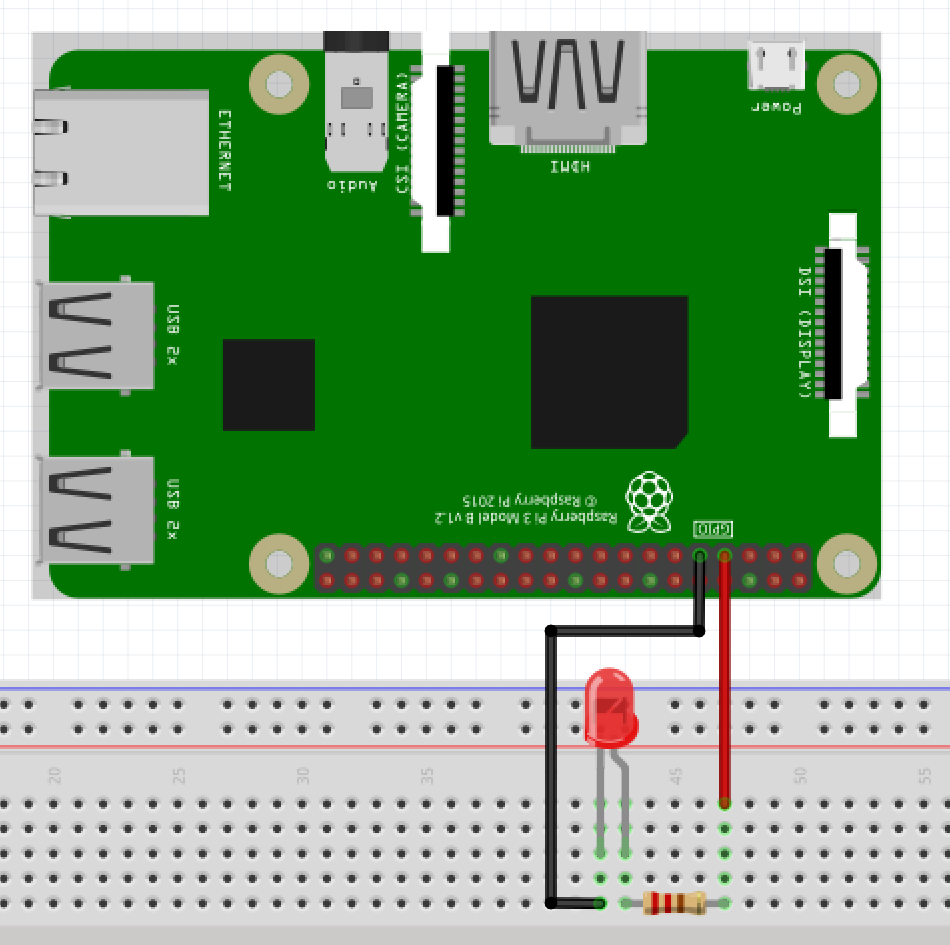
ピン配置図で指定すると7番ピンのBM4と9番ピンのGroundを使用しています。
AndroidアプリをCloneする
適当なディレクトリにCloneします。
$ cd hoge;
$ git clone https://github.com/ryoyakawai/AndroidThingsFirebase00.git;
Android Studioの準備
Firebaseに接続する為にはAndroid StudioにFirebaseのSDKをインストールする必要があります。英語で申し訳ありませんがこちらに従ってインストールをお願いします。
Firebaseの設定
Firebaseのアカウントがない場合は作成してください。
プロジェクトの作成
プロジェクト名は androidthingsLchika にしました。
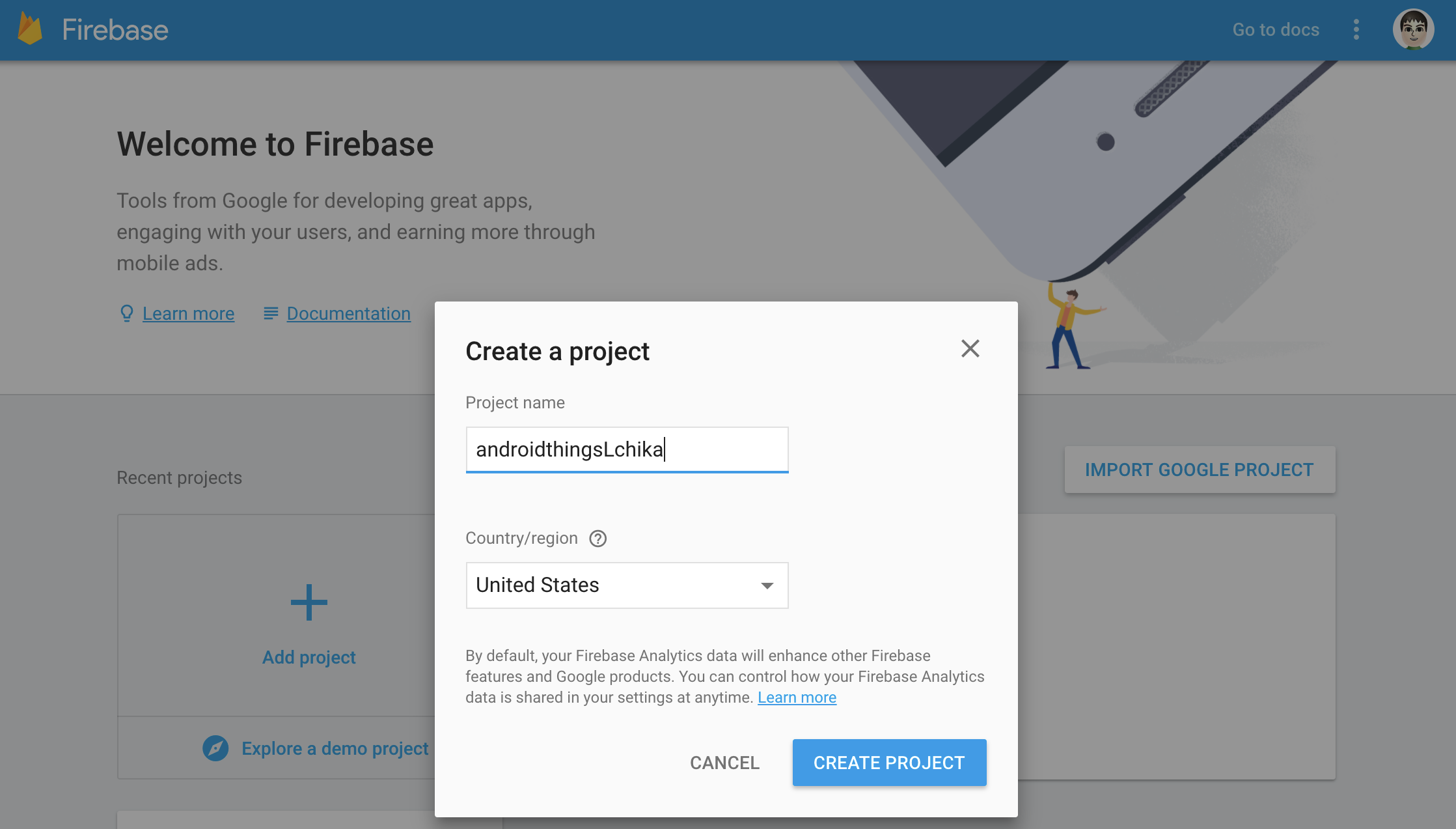
Databaseの設定
RULESの設定
Databaseメニューから、RULESを選び以下のように書込みます。(この設定だと誰でも、どこからでも更新できるので注意してください)
{
"rules": {
".read": true,
".write": true
}
}
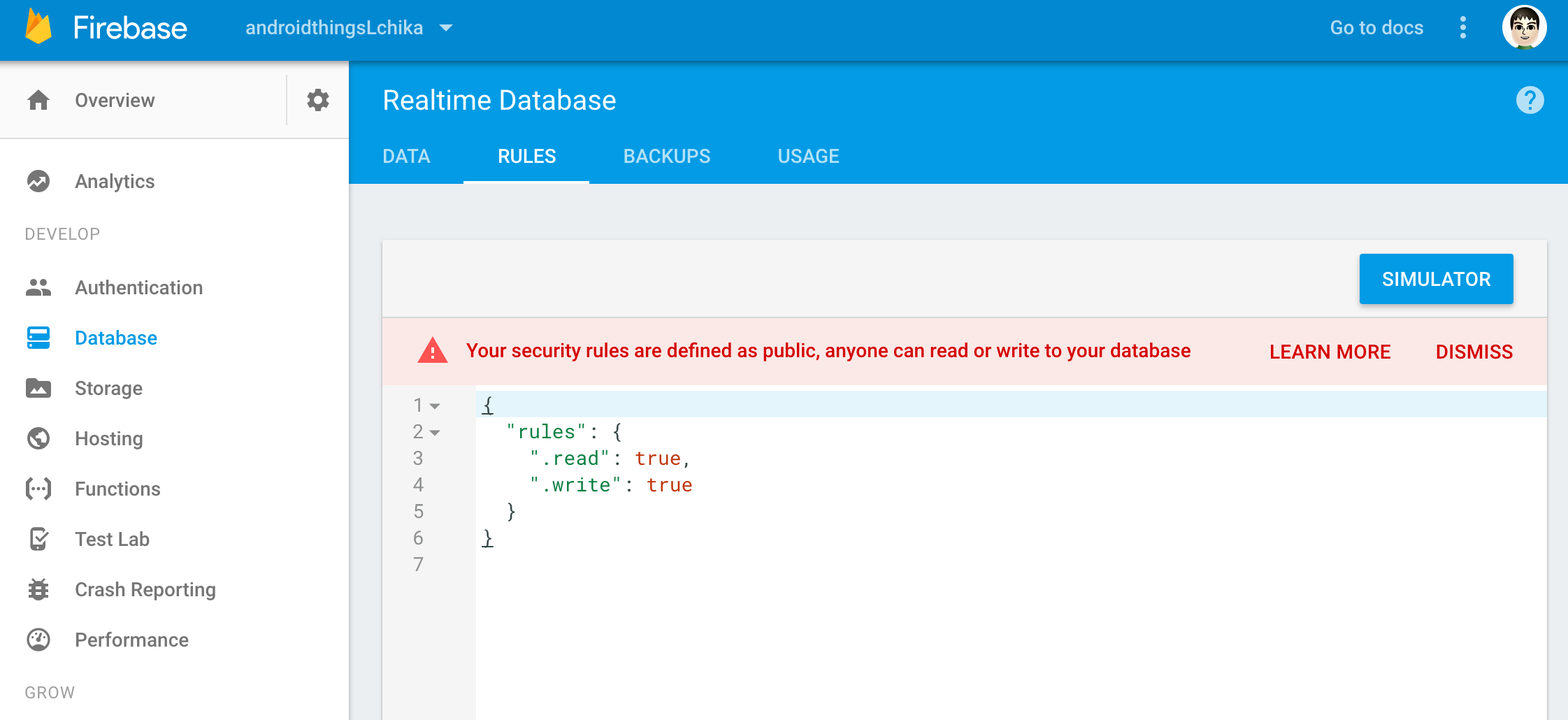
DATAの設定
以下の項目を追加します。
Name:
interval
Value:1000
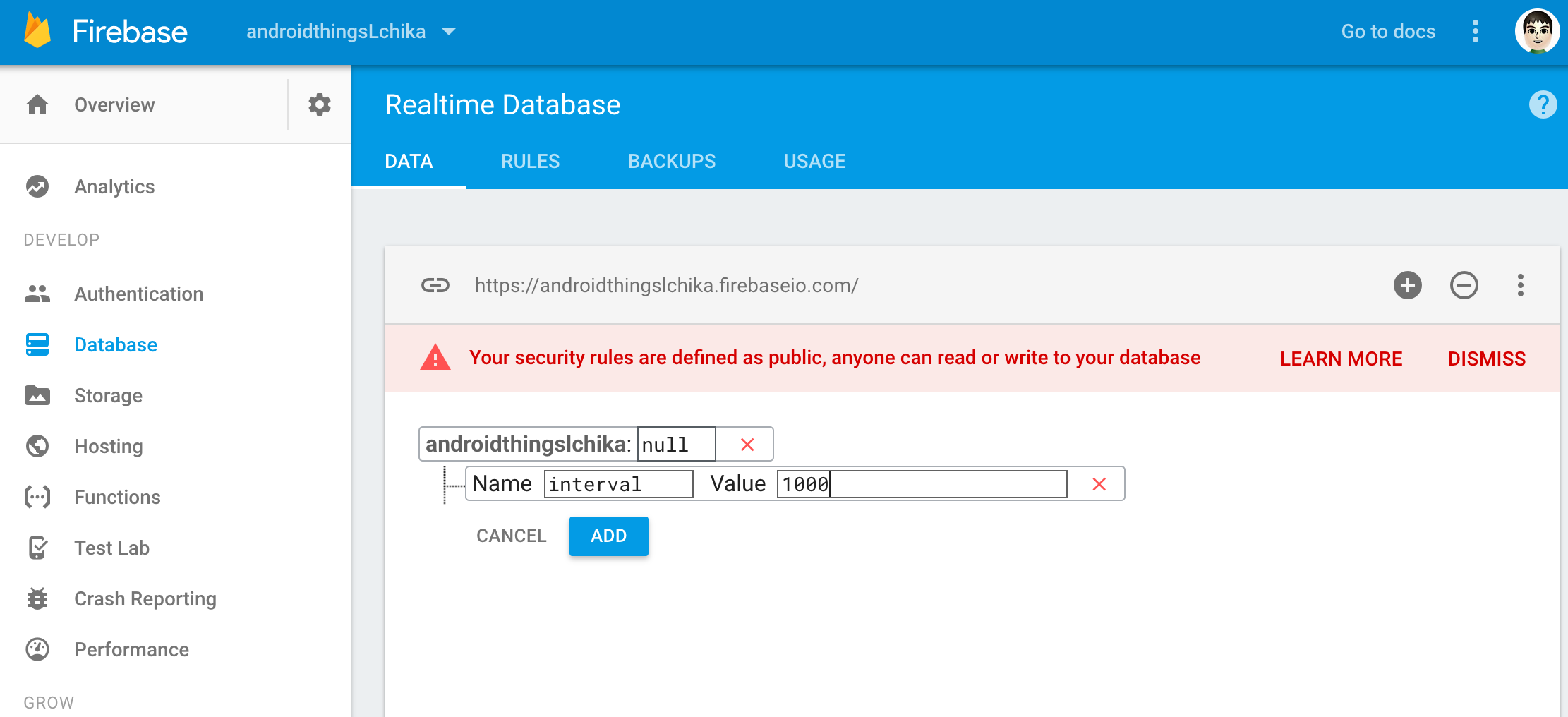
google-service.jsonをダウンロードしてコピー
Overviewの行にある「レンチマーク」をクリックしてProject settingsをクリックし、青色のADD APPSをクリックすると以下の画面が表示されるので、Add Firebase to your Android appをクリックします。
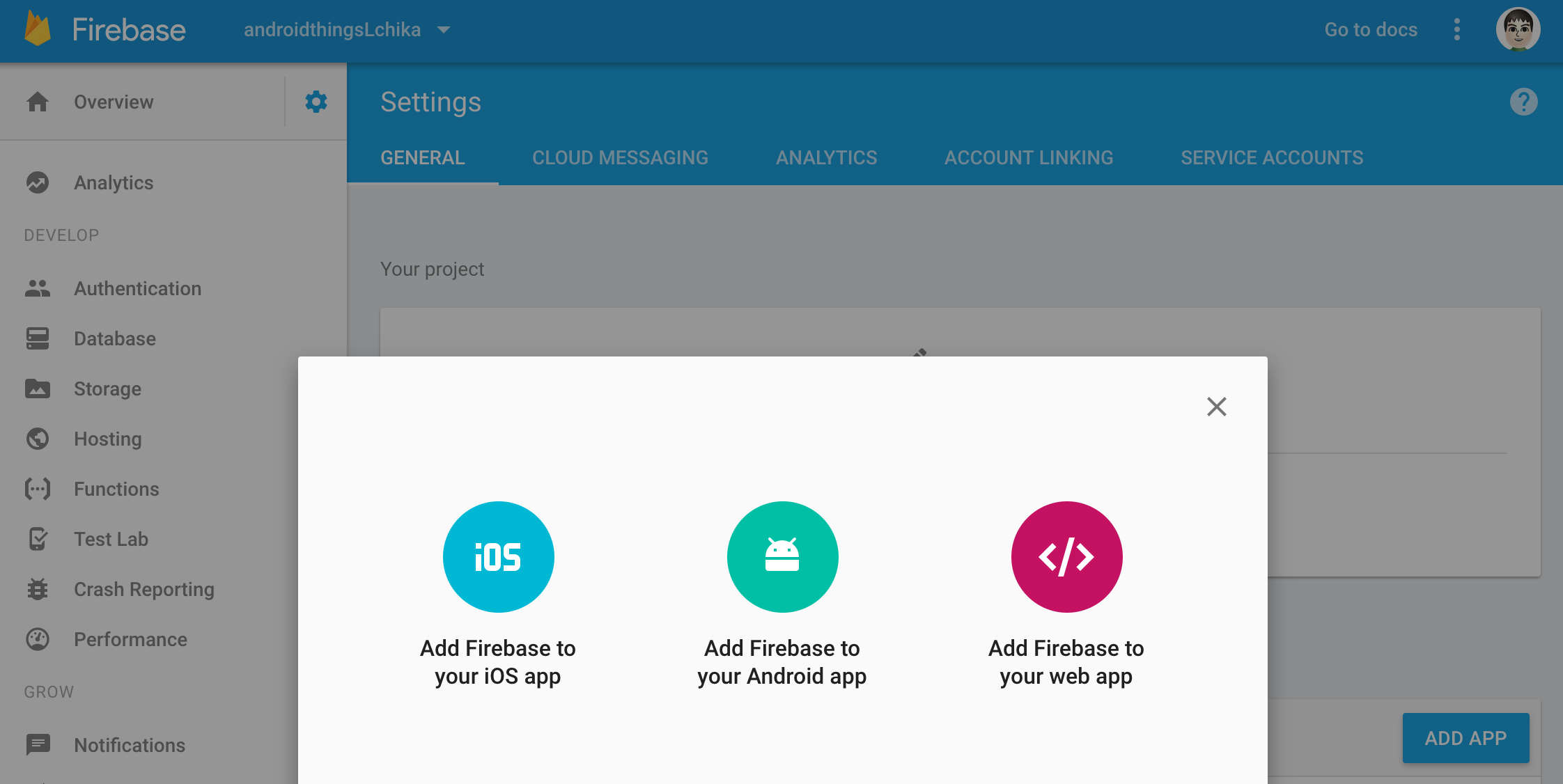
表示された画面のAndroid project nameにプロジェクト名を入力します。ここではcom.ryoyakawai.androidthingsfirebase00を入力しています。ここからダウンロードしたコードのAndroid Project nameです。
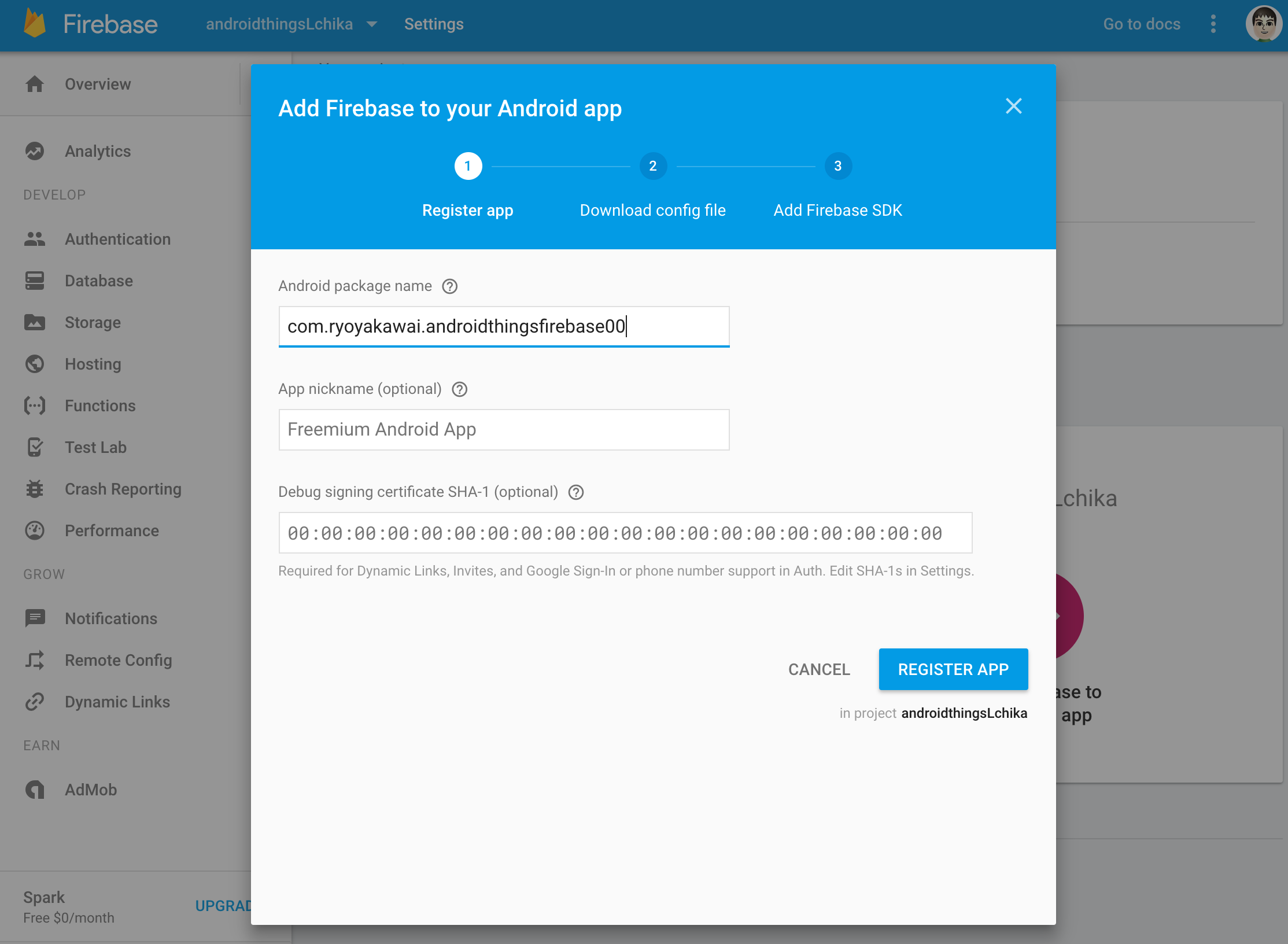
あとは、説明に従ってgoogle-service.jsonをダウンロードして、「AndroidアプリをCloneする」でCloneしたコードの中に移動します。
$ mv [pathToYourGoogle-Service.json]/google-service.json hoge/app/;
Androidアプリをコンパイルしてインストール
Android Studioから「AndroidアプリをCloneする」でCloneしたコードを開き、コンパイルをして完了です。
Databaseの設定 > DATAの設定
のValueを変更すると点感覚を制御することが可能です。
終わりに
「Firebaseを使うことに意味はあるのか?」と聞こえてきそうですが、連携を試したかっただけで、Firebaseを使うこと深い意味はありませんのでご了承くださいw
おまけ
Raspberry PI 3とディスプレイのケースを作ってみました。裸で使うよりもなんだか雰囲気が出るな〜、と感心してしまいました。
